1.编辑.fntdef文件
先创建一个文本文档(.txt),这里我们以华文行楷字体为例,故取名为hwxk.txt。这个文件就是我们用来配置导出字体的文件,我们在其中添加以下内容:
◆AddFontToProcess C:"WINDOWS"Fonts"STXINGKA.TTF
◆SelectFont "WE:400,HE:20,FN:宋体"
◆ImportRange 32 126
◆ImportRange 19968 40869
配置文件中常用的命令如下:
1)AddFontToProcess
格式:AddFontToProcess path
说明:填写中文字库的路径信息(字库源的路径,需要输入绝对路径),如果路径里有空格,一定用引号括起来,如示例所示:
AddFontToProcess C:"Windows"Fonts"Miramo.ttf
AddFontToProcess "C:""Program Files""Microsoft .NET Micro Framework""v2.0.3036""Tools""Fonts""TrueType""Miramo.ttf"
2)SelectFont
格式:SelectFont "selectionstring"
说明:参数比较多,常用的就下面几个,余下的请看msdn的相关文章。
WE(Weight)字体的厚重度,0~1000,标准的是400,粗体为700
FN(Face Name) 字体名称,如果包含空格,要用引号括起来
HE(Height)字体大小(实际测试范围1~36)
WI(Width)字体宽度(实际测试范围1~12)
IT(Italic)设置字体的倾斜角度
UN(Underline)设置字体下面的下划线
注意 这个命令是Select Font,也就是说,从字库源中选择出指定参数的字体,.Net Mirco Framework与.Net精简框架集和.Net框架集不同,它的字体的大小、加粗、斜体等等参数不能在程序中任意改变,你导出的是什么样的字体,那就是什么字体,不能改变,一出生就决定命运。例如你对同一个字符串显示不同的大小,那么对应每一个大小,都需要你导出一个字体库。
3)ImportRange
格式:ImportRange start end
说明:这个比较重要,是指从字库中导出字体的起始和结束位置,可以多个命令连用。
详细的介绍在msdn上有相关说明:ms-help://MS.VSCC.v80/MS.VSIPCC.v80/MSVS.PSDK/PSDK/PSDK_TF_Fntdef.htm
2. 打开命令行工具
在桌面上点击“开始”à“运行”à键入CMD,用cd指令导航到SDK的Tools文件夹下,利用dir命令,我们可以看到该目录的内容如图:
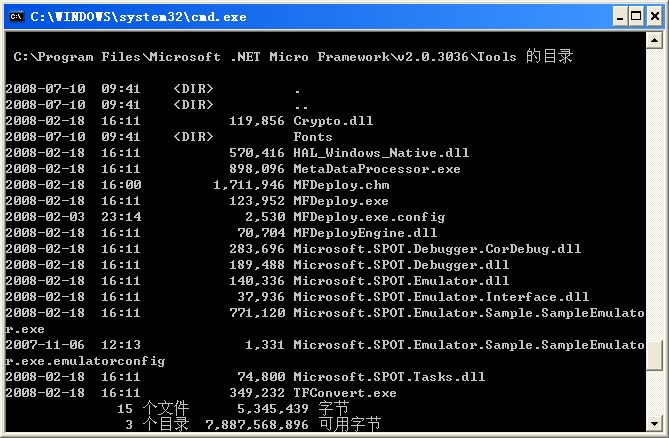
3.使用TFConvert工具
我们假设在c盘下已经创建了samplefonts的目录,把TFconvert.exe 和hwxk.ttf (以华文行楷作为例子)复制到该目录下,同时把刚才创建的.fntdef 如hwxk.fntdef 也复制到该目录下。建议大家在windows xp下进行这个工具的使用。
◆TFconvert 使用方法: TFconvert < input file> < output file>
在dos 命令行下 切换到samplesfont 目录下,输入:TFconvert c:"samplefonts"hwxk.fntdef c:"samplefonts"hwxk.tinyfnt回车即可,这样在该目录下就有hwxk.tinyfnt 文件生成。当然,这里的目录也可以是你自定义的。
4.测试
在Visual Studio中新建一个Windows Application。首先双击Resources.resx,在出现的Tab页中,我们将String1的内容由“Hello World”改为你要显示的汉语,然后点击左上角的String旁边的小箭头,选择Files:
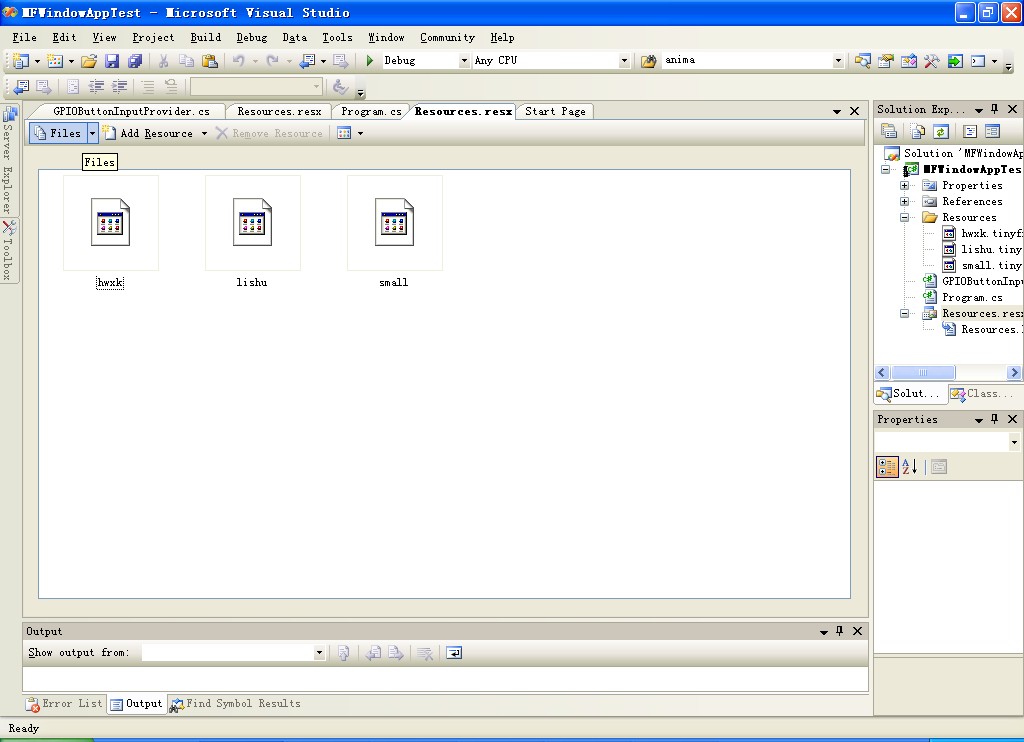
然后点击旁边的“Add Resouces”右边的小箭头,选择“Add Existing File”,然后浏览到我们之前生成的tinyfnt所在文件目录下。选择hwxk.tinyfnt,将它添加到资源文件中。
然后我们打开Program.cs,默认生成的代码中将:
- text.Font = Resources.GetFont(Resources.FontResources.small);
改为:
- text.Font = Resources.GetFont(Resources.FontResources.hwxk);
【编辑推荐】

























